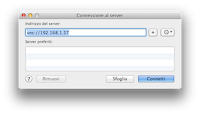Avete mai avuto bisogno di un posto per incollare del testo o fare una breve nota velocemente, ad esempio mentre si sta facendo un lavoro sul web? Con un trucco, è possibile trasformare qualsiasi finestra o scheda del browser in un blocco note istantaneo nel quale ci si può scrivere, copiare, incollare e anche regolare le dimensioni dei caratteri. In realtà è un trucchetto stupidissimo e funziona in quasi tutti i browser di qualsiasi piattaforma: OS X, Windows, Linux.
Tutto quello che dovete fare è copiare e incollare questo nella barra URL, quindi premere Invio:
data:text/html, <html contenteditable>
la pagina attuale verrà cancellata e sarete in grado di iniziare da subito a scrivere.
Potrete incollare tutto ciò che è testuale, ma non le immagini. Quello che scrivete però è del tutto effimero, quindi non aspettatevi che verrà salvato automaticamente e nel caso che si chiude e si rilancia il browser, il testo non sarà più lì (anche se il notepad modificabile rimarrà, ma solo in bianco).
Se si utilizza "Elenco lettura" di Safari si può effettuare la sincronizzazione su un altro Mac, iPad o iPhone nel caso si desideri utilizzare questi dati in movimento. Ciò significa che il blocco note istantaneo del browser funziona anche in iOS sia in Safari che in Chrome, anche se certamente può risultare meno utile sui device mobili che l'applicazione Note di iOS e OS X dove si possono scrivere appunti sincronizzabili velocemente.
fonte: http://osxdaily.com/
 TextEdit ha una finestra di dialogo che consente di selezionare righe tramite il numero della linea; per aprire la finestra Seleziona Linea dovrete premere i tasti "cmd"+"L", qui sarà si potrà inserire un numero di singola linea, ma è anche possibile inserire le selezioni relative o gli intervalli. Ad esempio:
TextEdit ha una finestra di dialogo che consente di selezionare righe tramite il numero della linea; per aprire la finestra Seleziona Linea dovrete premere i tasti "cmd"+"L", qui sarà si potrà inserire un numero di singola linea, ma è anche possibile inserire le selezioni relative o gli intervalli. Ad esempio: